《mt管理器》移动文件方法
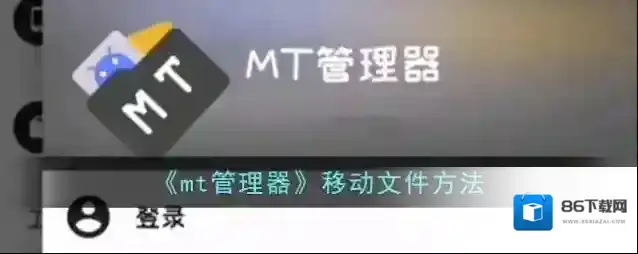
MT管理器管理器
1、打开mt管理器,点击左侧的三。
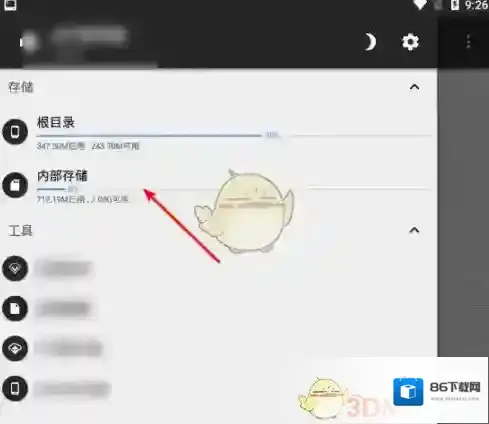
MT管理器点击
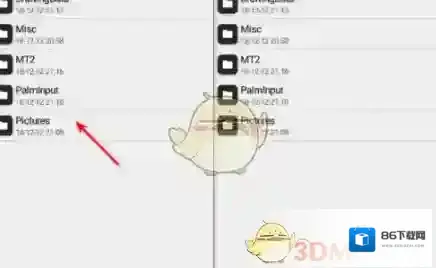
MT管理器文件
2、然后找到移动的要移动的目录,此时在右侧,打开要移动到文件的目录。(此时左侧与右侧的目录是一样的,相等的,相当于打开了两个窗口。类似win上的管理器两个窗口)
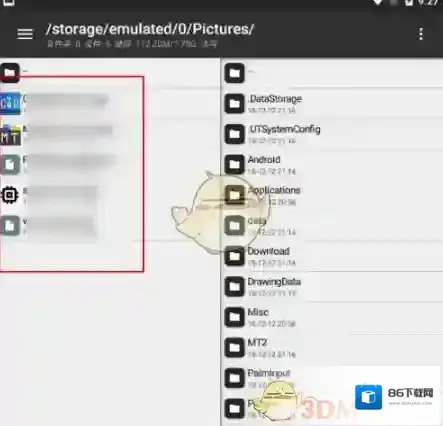
MT管理器目录
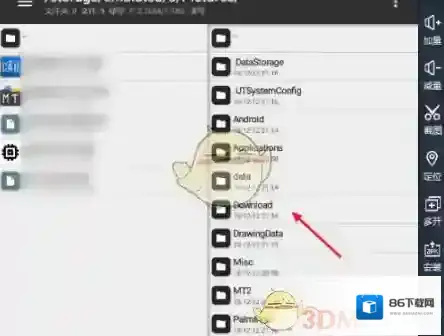
MT管理器打开了
3、选择左侧要移动的文件按住,然后点击移动。
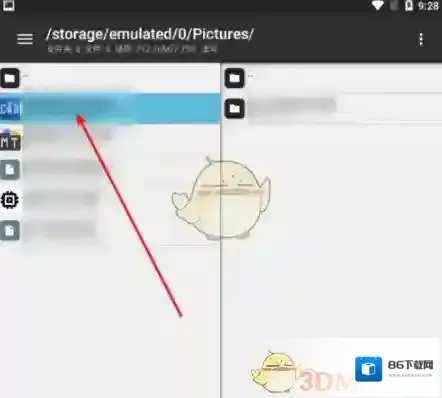

4、点击是,即可移动文件,从左侧的一个窗口移动到右侧的窗口上了的。
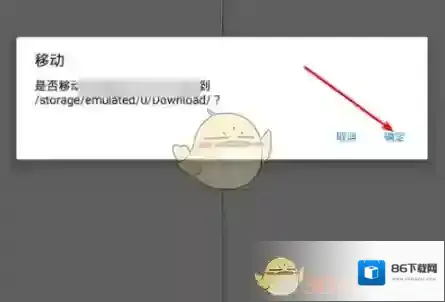
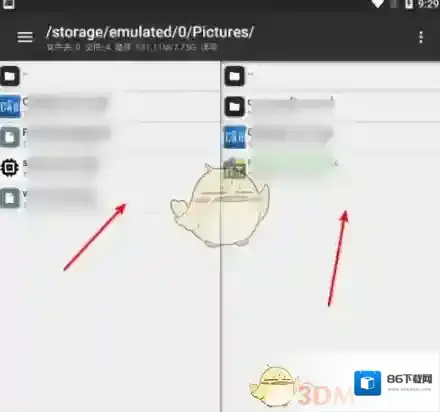
本文内容来源于互联网,如有侵权请联系删除。
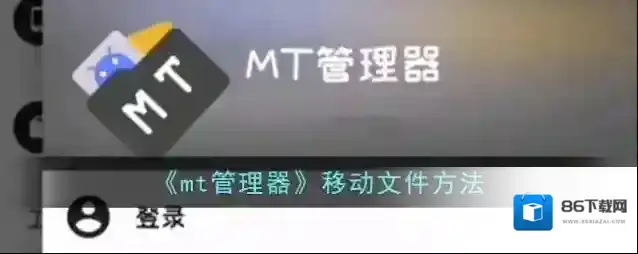
MT管理器管理器
1、打开mt管理器,点击左侧的三。
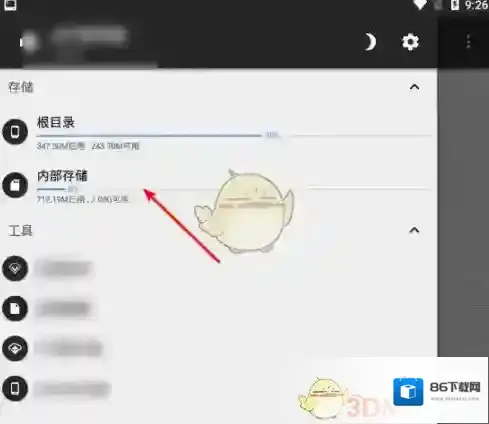
MT管理器点击
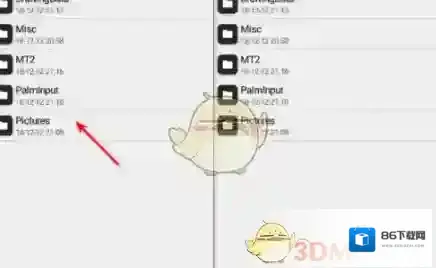
MT管理器文件
2、然后找到移动的要移动的目录,此时在右侧,打开要移动到文件的目录。(此时左侧与右侧的目录是一样的,相等的,相当于打开了两个窗口。类似win上的管理器两个窗口)
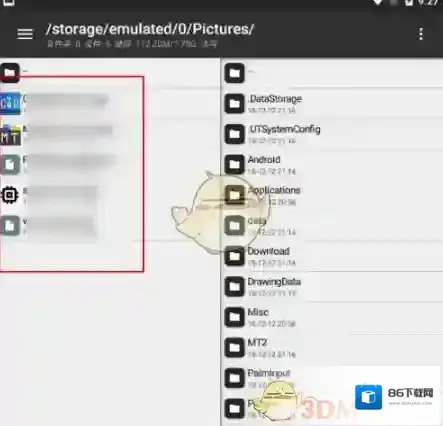
MT管理器目录
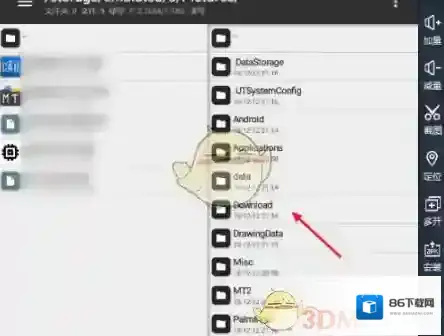
MT管理器打开了
3、选择左侧要移动的文件按住,然后点击移动。
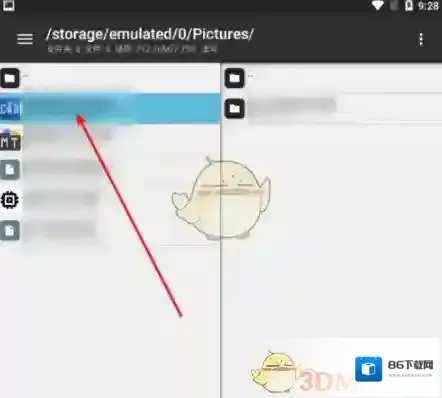

4、点击是,即可移动文件,从左侧的一个窗口移动到右侧的窗口上了的。
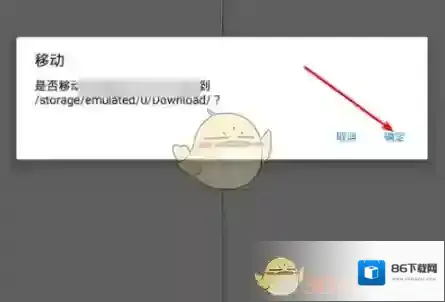
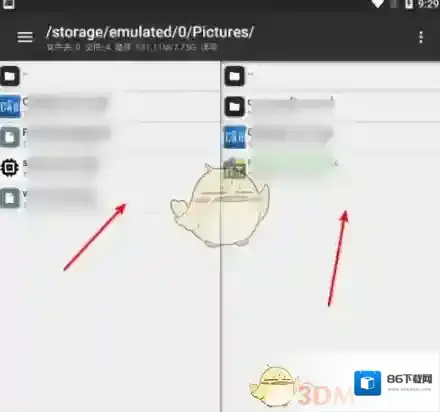
本文内容来源于互联网,如有侵权请联系删除。
发表回复
评论列表 (0条)